Cómo cambiar la contraseña con el símbolo del sistema en Windows 11

En Windows 11, la forma más rápida de cambiar la contraseña de la cuenta es mediante el Símbolo del sistema. En esta guía, aprenderá cómo hacerlo.

Google Chrome tiene una función conocida como "Búsqueda de pestañas", que le permite encontrar rápidamente pestañas abiertas en la ventana actual. Uno de los mayores problemas al usar el navegador web es que tendemos a abrir muchas pestañas, lo que hace que el título se reduzca hasta el punto en que solo se ve el ícono y, a medida que continuamos abriendo más pestañas, incluso el ícono de la página desaparecerá, haciendo Es difícil cambiar de página, y aquí es cuando Tab Search resulta útil.
Tab Search en Chrome ofrece un cuadro de búsqueda para encontrar rápidamente pestañas abiertas en la ventana actual. Además, la experiencia también expone una lista de todas las páginas eliminando la dependencia de la información de la pestaña para moverse entre pestañas.
Se espera que la función se convierta en parte de Google Chrome , pero al momento de escribir este artículo, debe habilitar la función manualmente usando la opción de banderas si está usando la versión Canary del navegador, o editando el acceso directo de destino en la versión estable. del navegador.
En esta guía , aprenderá los pasos para habilitar y usar la función de búsqueda de pestañas para saltar rápidamente entre pestañas abiertas en Google Chrome para Windows 10 .
Cómo habilitar la búsqueda de pestañas usando el acceso directo de Chrome
La función está disponible tanto en Canary como en el canal estable, pero en el canal estable, solo puede habilitar la búsqueda de pestañas agregando una opción específica al acceso directo de Chrome.
Para habilitar la búsqueda de pestañas en Chrome editando el acceso directo de destino, siga estos pasos:
Haz clic con el botón derecho en el acceso directo de Google Chrome .
Haga clic derecho en la opción Google Chrome (si corresponde) y seleccione la opción Propiedades .
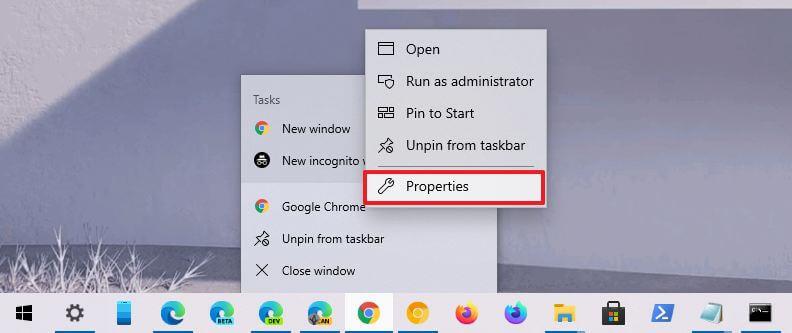
Propiedades de acceso directo de Chrome
Haga clic en la pestaña Acceso directo .
En el campo "Objetivo", al final del comando, agregue un espacio y agregue esta opción:
--enable-features=Búsqueda de pestañas
El atajo debería verse así: "C:\Program Files (x86)\Google\Chrome\Application\chrome.exe" --enable-features=TabSearch.
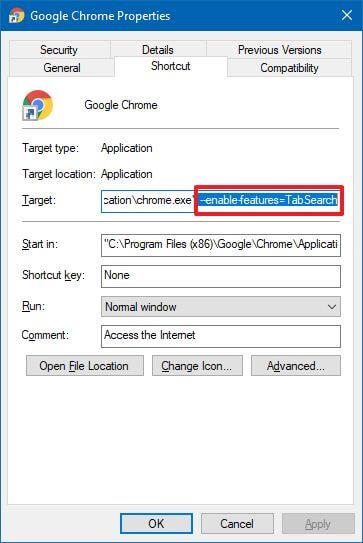
Chrome habilitar la búsqueda de pestañas
Haga clic en el botón Aplicar .
Haga clic en el botón Aceptar .
Después de completar los pasos, aparecerá el botón de búsqueda de pestañas en la barra de título, que puede usar para buscar pestañas abiertas.
Cómo habilitar la búsqueda de pestañas usando las banderas de Chrome
Para habilitar la búsqueda de pestañas desde la página de banderas, siga estos pasos:
Abre Google Chrome .
Escriba la siguiente ruta en la barra de direcciones para abrir la configuración experimental de las banderas en la ubicación de la nueva función:
chrome://flags/#enable-tab-search
Use el menú desplegable "Habilitar búsqueda de pestañas" a la derecha y seleccione la opción Habilitado .
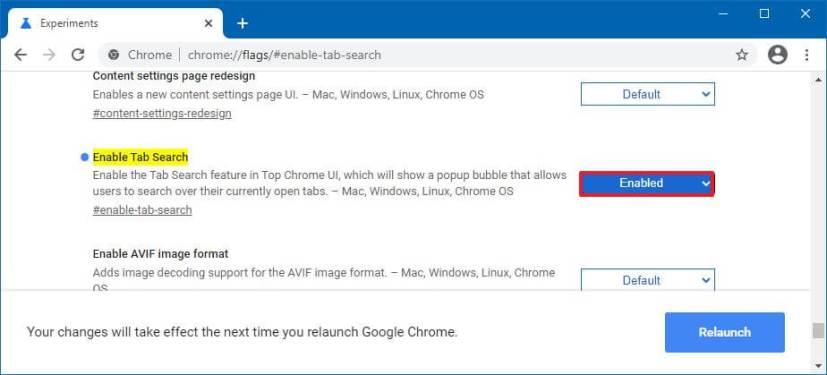
Chrome habilita la búsqueda de pestañas desde Flags
Haga clic en el botón Reiniciar .
Una vez que complete los pasos, aparecerá un nuevo botón de flecha hacia abajo en el lado derecho de la barra de título, que ahora puede usar para abrir el cuadro de búsqueda de pestañas para encontrar pestañas abiertas. La experiencia también incluye una lista de las pestañas actuales que puede usar para cambiar de página rápidamente.
En Windows 11, la forma más rápida de cambiar la contraseña de la cuenta es mediante el Símbolo del sistema. En esta guía, aprenderá cómo hacerlo.
Si Bluetooth no funciona correctamente y los dispositivos no pueden volver a conectarse, siga estos pasos de solución de problemas para solucionar el problema en Windows 10.
Para instalar la nueva aplicación Bloc de notas, use Microsoft Store para buscar actualizaciones o descargue la nueva versión directamente desde Store en Windows 11.
Si ya no necesita una impresora, así es como puede deshacerse de los controladores sobrantes de Windows 10 y versiones anteriores.
La forma más fácil de restablecer Windows 11 mientras se conservan los archivos y se solucionan los problemas es mediante Restablecer esta PC con la imagen local o la opción de descarga en la nube.
Windows 10 tiene diferentes formas de desinstalar aplicaciones usando Configuración, menú Inicio, Panel de control, WinGet, PowerShell y CMD, y así es como.
¿Necesita volver a una versión anterior de Windows 10? Aquí se explica cómo descargar versiones ISO anteriores del sistema operativo.
La forma más fácil de degradar Windows 11 para volver a Windows 10 sin perder archivos es usar la función de recuperación Volver. Así es cómo.
Aquí hay dos formas fáciles de actualizar su computadora de Windows 11 Home a Pro usando una clave de producto existente o Microsoft Store.
Rufus le permite crear un USB de arranque de Windows 11 para hardware compatible y no compatible. Además, ofrece la opción de descargar el archivo ISO.
¿Necesita modificar los nombres de archivo de muchos archivos? A continuación, utilice la aplicación PowerToys para realizar un cambio de nombre masivo rápido y avanzado en Windows 10.
Si su PC se apaga inesperadamente en lugar de hibernar, o si tiene otros problemas al usar Hibernate en Windows 10, use estas instrucciones para solucionar y solucionar el problema.
Para crear un USB de arranque para instalar Windows 11 sin pasar por los requisitos del sistema, use la opción extendida de Rufus. Así es cómo.
Estas instrucciones lo guiarán para crear rápidamente un medio de instalación USB de arranque para Mac OS X en Windows, esto funciona con Yosemite y la versión anterior del sistema operativo.
Para DESACTIVAR LA INSTALACIÓN AUTOMÁTICA DEL CONTROLADOR en Windows 11, abra Configuración avanzada del sistema y en "Configuración de instalación del dispositivo" desactive la opción.
Para CAMBIAR LA LETRA DE UNIDAD en Windows 11, puede usar la aplicación Configuración, Administración de discos, Símbolo del sistema y PowerShell. Así es cómo.
Puede crear una carpeta compartida en VirtualBox para compartir archivos con Windows 10 (u 11), y estos son los pasos para completar la tarea.
Estos son los pasos para crear una nueva cuenta local en Windows 10 usando la aplicación de configuración, el símbolo del sistema y PowerShell.
Google Chrome ahora incluye menús de estilo Windows 11 con esquinas redondeadas, y aquí se explica cómo habilitar el nuevo estilo visual.
Puede actualizar de WSL1 a WSL2 y convertir distribuciones sin reinstalarlas, así es como en Windows 10.
¿Quieres bloquear cuentas molestas en TikTok? Esto es lo que sucede cuando bloqueas a alguien en TikTok.
¿Quieres saber el tiempo que has visto YouTube? Esto te ayudará a saber si pasas demasiado tiempo en la plataforma y consejos para reducirlo.
Si la función Modo oscuro no funciona en Google Maps en su iPhone o Android, estas son las mejores formas de solucionar este problema.
A continuación te explicamos cómo puedes usar el modo Director en Snapchat para acceder a funciones más avanzadas como pantalla verde, diseños de cámara y más.
Esta publicación compartirá los pasos para compartir la pantalla en Facebook Messenger en computadoras de escritorio y dispositivos móviles, especialmente durante videollamadas.
No puede acceder a sus carpetas y archivos cuando la aplicación predeterminada del Explorador de archivos se atasca al trabajar en ese mensaje. Estas son las mejores formas de solucionar el problema.
Ocultar alertas es una función útil en la aplicación Mensajes en iPhone, iPad y Mac. Así es como puedes usarlo.
El control remoto del televisor Samsung que no funciona puede frustrarte. Estas son las mejores formas de reparar un control remoto de TV Samsung que no funciona correctamente.
Es posible que se pierda la cobertura deportiva de alto perfil cuando ESPN no funciona en FireStick. Consulte las principales formas de solucionar el problema.
¿Olvidaste tu contraseña de Discord? Esta guía te ayudará a recuperarlo de diferentes maneras. Cambiar la contraseña también garantiza la seguridad de su cuenta.





























